Поставляемая в комплекте операционной системы Windows XP программа Блокнот (Microsoft Notepad) является простейшим текстовым редактором, предназначенным для редактирования стандартных текстовых файлов Microsoft Windows, имеющих расширение .txt. Блокнот поддерживает только простейшие режимы форматирования текста, вследствие чего является идеальным средством для создания и обработки файлов, содержащих код различных интерпретируемых языков, например HTML-документов, файлов CSS, PHP, PERL (при подготовке подобных программ и скриптов избыточное форматирование, которое могут внести в текстовый файл «профессиональные» редакторы, отрицательно сказывается на работоспособности кода) [5].
Созданные при помощи Блокнота файлы можно сохранять в кодировках Windows-1251, Unicode (UTF-8) и ANSI, что придает работе с текстом значительно большую гибкость и мобильность.
Для запуска текстового редактора Блокнот необходимо выполнить следующие команды: Пуск->Все программы->Стандартные->Блокнот (Start->All Programs-> Accessories->Notepad). Интерфейс этой программы показан на рис. 1.
Основное пространство рабочего окна редактора занимает область набора текста, в которой отображается мигающий курсор. Сразу после загрузки Блокнот автоматически создает пустой текстовый документ, имеющий по умолчанию название Безымянный (Untitled). Можно открыть для редактирования уже существующий текстовый файл, воспользовавшись пунктом Открыть (Open) меню Файл (File).
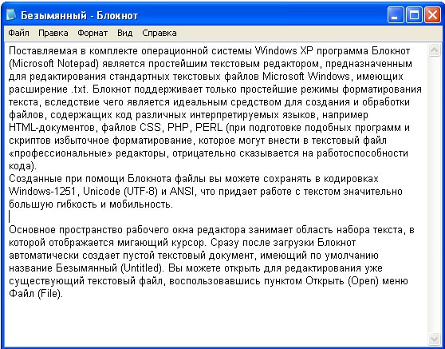
Рис. 1. Текстовый редактор Блокнот
Навигация по дискам и папкам в окне Открытие файла редактора Блокнот осуществляется так же, как и в программе, Проводник, с помощью расположенных в верхней части окна кнопок навигации и меню Папка. По умолчанию в данном окне отображаются только текстовые файлы с расширением .txt. Чтобы открыть в текстовом режиме любой другой файл, например документ HTML, используется пункт Все файлы (All Files) в меню Тип файлов (Files of type).
Редактор дает возможность записать редактируемый файл на диск под прежним названием либо, если файл еще ни разу не был сохранен, поместить его в любую папку на диске как текстовый документ с расширением .txt, выбрав пункт Сохранить (Save) в командном меню Файл (File). Чтобы сохранить текущий файл с указанным именем и произвольным расширением, используется команда Файл->Сохранить как (File->Save As).
Новый файл создается командой Файл->Создать (File->New). Программа Блокнот не поддерживает редактирование нескольких текстовых документов в одном рабочем окне, поэтому при создании пустого файла или открытии существующего содержимое старого, не сохраненного на диске файла, открытого в окне Блокнота в данный момент, уничтожается.
Меню Вид (View) редактора Блокнот содержит только один пункт: Строка состояния (Status Bar). Если рядом с ним установлен флажок, в нижней части окна текстового редактора будет отображаться панель состояния, а на ней – количество строк в редактируемом документе и количество символов в каждой строке. По умолчанию текст компонуется в одну строку, которая переносится только по нажатию клавиши Enter. Для автоматического переноса текста в новую строку по словам в соответствии с шириной экрана, необходимо установить флажок напротив пункта Перенос по словам (Word Wrap) в меню Формат (Format).
Шрифты
Текстовый редактор Блокнот не поддерживает оформление текстовых документов с применением шрифтовых выделений, а также форматирование текстовых блоков, однако можете изменить параметры базового шрифта, используемого в программе Блокнот по умолчанию.
В процессе редактирования текстовых документов пользователю довольно часто приходится работать с буфером обмена, копируя из одной программы в другую различные фрагменты текста. Для работы с буфером обмена Windows в Блокноте предусмотрен специальный набор команд, содержащихся в меню Правка (Edit).
Функции поиска фрагмента текста по введенному пользователем образцу и замены одного фрагмента другим по всему документу значительно облегчают подготовку текстовых файлов. Для поиска какого-либо слова или фразы в редактируемом документе служит окно Найти (Find), открывающееся при выборе пункта Найти (Find) в меню Правка (Edit).
Образец для поиска соответствующего ему текста в редактируемом документе вводится в поле Что (Find what). Направление поиска – вверх или вниз от текущей позиции курсора – устанавливается при помощи переключателя Вверх (Up) и Вниз (Down). Можно организовать поиск с учетом регистра, установив флажок напротив функции С учетом регистра (Match case). Процедура поиска запускается нажатием кнопки Найти далее (Find Next).
Для автоматической замены одного текстового фрагмента другим в командном меню Правка (Edit) предусмотрена функция Заменить (Replace). Так же как и в предыдущем случае, в поле Что (Find what) вводится образец поиска, а в поле Чем (Replace with) – текст, на который следует заменить обнаруженные вхождения. По нажатию на кнопку Заменить (Replace) редактор Блокнот заменяет первый совпадающий с образцом текстовый фрагмент. Для автоматической замены в документе всех аналогичных вхождений необходимо нажать кнопку Заменить все (Replace All).
Окно функции Перейти (Go to Line), появляющееся на экране при выборе пункта Правка->Перейти (Edit->Go to), служит для быстрого перехода к строке текстового документа по ее номеру, который вы укажете в соответствующем поле данного окна. Эта возможность Блокнота может быть крайне полезна при разработке программ и исполняемых скриптов, если в процессе отладки выявлена ошибка в одной из строк кода.
Редактор позволяет в редактируемый документ вставить текущие дату и время. Для этого выполните следующие действия достаточно поместить курсор в ту позицию в документе, в которую необходимо вставить дату и время и
в командном меню Правка (Edit) выбрать пункт Время и дата (Date and time) либо нажать клавишу F5.
Notepad включает в себя богатые возможности по редактированию текста, такие как изменение шрифта (применияется только к текущей запущенной версии Notepad'а), копирование, вставка, вырезание, печать, клик, дабл клик. Также в Notepadе присутствует развитая система помощи, которая вызывается по нажатию на клавишу F1.
Отличительными особенностями редактора Notepad являются простота и низкие требования к ресурсам компьютера – вы сможете запустить Notepad даже на компьютере с 640 Кб ОЗУ и процессором Pentium II. При всем при этом Notepad имеет полностью графический интерфейс [16].
Дата: 2019-07-24, просмотров: 277.